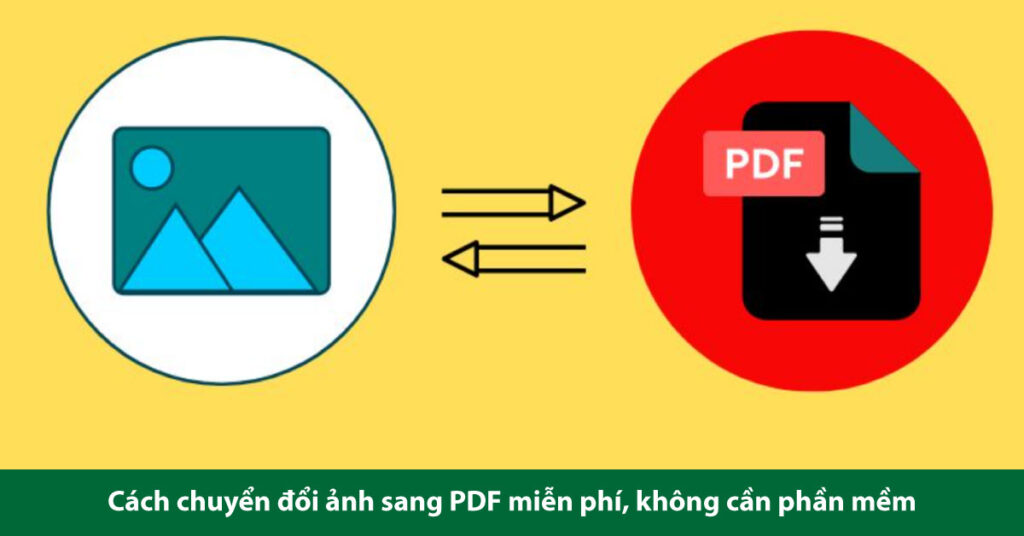Trong công việc và học tập hàng ngày, chúng ta thường xuyên phải làm việc với các tài liệu hình ảnh. Từ việc scan các giấy tờ, hợp đồng, đến việc gửi các bản thiết kế hay đơn giản là chia sẻ một album ảnh. Tuy nhiên, việc gửi đi hàng loạt các tệp ảnh riêng lẻ (như JPG, PNG) thường rất bất tiện. Nó có thể làm lộn xộn hộp thư, khó theo dõi và dễ bị giảm chất lượng. Chính vì vậy, việc tìm hiểu cách chuyển đổi ảnh sang pdf đã trở thành một kỹ năng cực kỳ cần thiết. Thao tác này giúp bạn gộp nhiều ảnh vào một tệp duy nhất, giữ nguyên chất lượng. Bài viết này sẽ cung cấp một hướng dẫn toàn diện về các cách chuyển đổi ảnh sang pdf miễn phí.
Tại Sao Cần Chuyển Đổi Ảnh Sang PDF?
Kỹ năng này mang lại rất nhiều lợi ích thiết thực trong nhiều tình huống.
1. Gửi Nhiều Ảnh Trong Một Tệp Duy Nhất, Dễ Quản Lý
Đây là lợi ích rõ ràng và phổ biến nhất. Thay vì phải đính kèm 10 tệp ảnh JPG riêng lẻ vào một email, gây khó khăn cho người nhận. Trong việc tải về và sắp xếp, bạn có thể gộp tất cả 10 bức ảnh đó vào một tệp PDF duy nhất. Người nhận chỉ cần tải về một tệp, mở ra và xem tất cả các hình ảnh theo đúng thứ tự. Điều này đặc biệt hữu ích khi bạn cần gửi một bộ hồ sơ, một bản báo cáo có nhiều hình ảnh. Hay một album ảnh kỷ niệm, giúp cho việc chia sẻ trở nên gọn gàng, chuyên nghiệp hơn.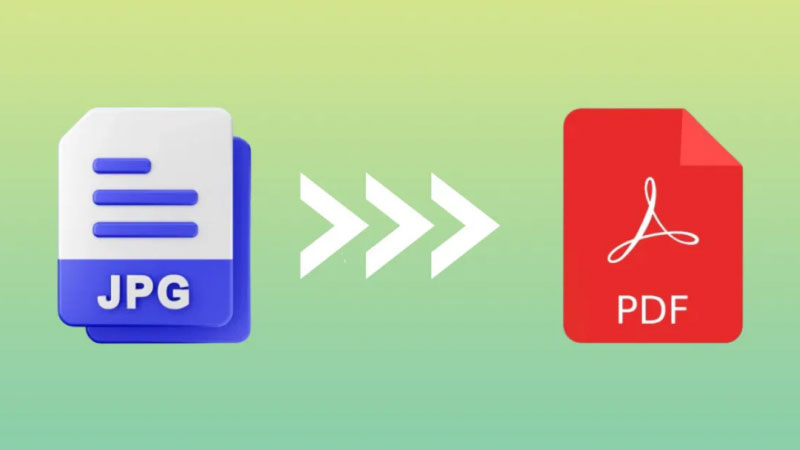
2. Giữ Nguyên Chất Lượng và Định Dạng Khi Chia Sẻ
Các định dạng ảnh như JPG thường bị nén và giảm chất lượng mỗi khi được gửi qua các ứng dụng. Như Messenger, Zalo, trong khi định dạng PDF lại được thiết kế để bảo toàn định dạng một cách hoàn hảo. Khi bạn thực hiện cách chuyển đổi ảnh sang pdf, chất lượng, màu sắc và bố cục của các bức ảnh. Sẽ được giữ nguyên vẹn, không bị thay đổi dù được mở trên bất kỳ thiết bị nào. Điều này cực kỳ quan trọng đối với các nhà thiết kế, nhiếp ảnh gia hay bất kỳ ai. Cần chia sẻ các hình ảnh yêu cầu độ chính xác cao về mặt hình ảnh, một điều rất quan trọng.
3. Tăng Tính Chuyên Nghiệp và Bảo Mật Cho Tài Liệu
Việc gửi một tệp PDF duy nhất, được đặt tên rõ ràng luôn trông chuyên nghiệp hơn rất nhiều. So với việc gửi một loạt các tệp ảnh lộn xộn, không có thứ tự. Hơn nữa, định dạng PDF còn hỗ trợ các tính năng bảo mật nâng cao. Bạn có thể đặt mật khẩu để ngăn chặn việc mở, sao chép hoặc in ấn tài liệu. Nếu không có sự cho phép, một tính năng cực kỳ hữu ích khi bạn cần gửi các thông tin. Các thông tin nhạy cảm như hợp đồng, bản thiết kế độc quyền hoặc các giấy tờ cá nhân. Đây là một lợi thế lớn mà các tệp ảnh thông thường không thể có được.
Cách Chuyển Đổi Ảnh Sang PDF Bằng Công Cụ Online
Đây là phương pháp nhanh chóng và tiện lợi nhất, không đòi hỏi cài đặt phần mềm.
1. Cách 1: Sử dụng Smallpdf – Đơn Giản và Trực Quan
Smallpdf là một trong những bộ công cụ xử lý PDF trực tuyến phổ biến và thân thiện nhất. Giao diện của nó rất sạch sẽ, trực quan và dễ sử dụng cho cả người mới bắt đầu.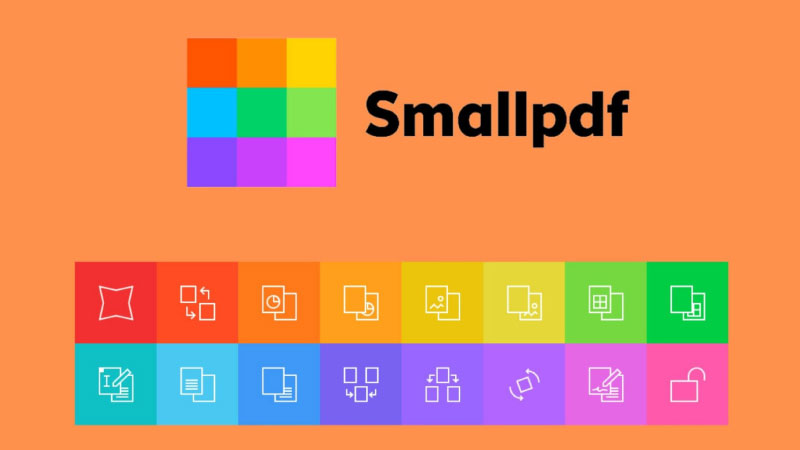
Các bước thực hiện:
- Bước 1: Mở trình duyệt và truy cập vào công cụ “JPG to PDF” của Smallpdf.
- Bước 2: Nhấn vào nút “CHỌN CÁC TỆP” để tải ảnh từ máy tính. Hoặc kéo và thả trực tiếp các tệp ảnh của bạn vào cửa sổ trình duyệt. Bạn có thể chọn một hoặc nhiều ảnh cùng một lúc.
- Bước 3: Sau khi các ảnh được tải lên, bạn có thể xem trước, sắp xếp lại thứ tự. Hoặc xoay các ảnh nếu cần, giao diện của Smallpdf cho phép bạn làm điều này rất dễ dàng.
- Bước 4: Ở bảng điều khiển bên phải, bạn có thể tùy chỉnh các cài đặt như khổ giấy. (A4, Letter), hướng giấy (Dọc, Ngang) và lề.
- Bước 5: Khi đã hài lòng, nhấn nút “CHUYỂN ĐỔI” ở góc trên bên phải.
- Bước 6: Chờ đợi trong giây lát và tải tệp PDF kết quả về máy.
2. Cách 2: Sử dụng iLovePDF – Hỗ Trợ Nhiều Tùy Chỉnh
iLovePDF là một đối thủ cạnh tranh mạnh mẽ của Smallpdf, cung cấp một bộ công cụ PDF toàn diện. Công cụ chuyển đổi của iLovePDF cũng rất linh hoạt và dễ sử dụng.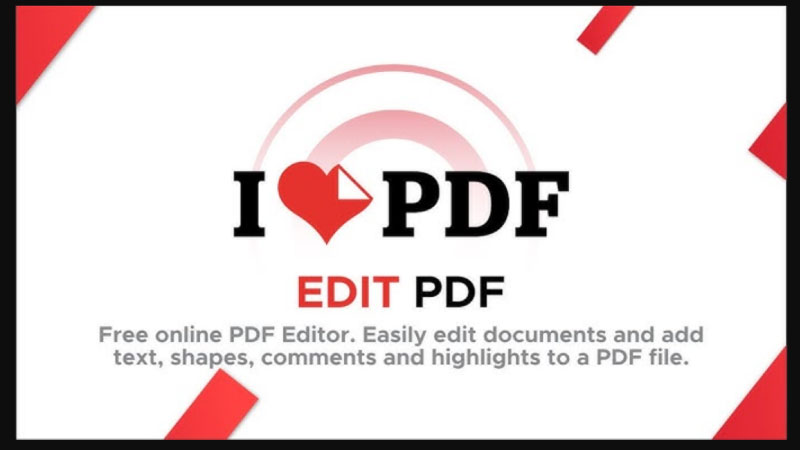
Các bước thực hiện:
- Bước 1: Truy cập trang web của iLovePDF và tìm đến công cụ “JPG to PDF”. (Công cụ này cũng hỗ trợ các định dạng ảnh khác như PNG, TIFF…).
- Bước 2: Tải các tệp ảnh của bạn lên.
- Bước 3: Sau khi tải lên, bạn có thể tùy chỉnh các cài đặt ở thanh công cụ bên phải. Bao gồm hướng trang (Dọc/Ngang), kích thước trang (A4/Fit page) và lề (No margin/Small/Big).
- Bước 4: Một tính năng hữu ích của iLovePDF là “Gộp tất cả hình ảnh trong một tệp PDF”. Hãy đảm bảo tùy chọn này được chọn.
- Bước 5: Nhấn nút “Chuyển đổi sang PDF”.
- Bước 6: Tải tệp PDF của bạn về.
3. Cách 3: Sử dụng Adobe Convert to PDF Online
Adobe, cha đẻ của định dạng PDF, cũng cung cấp một công cụ chuyển đổi trực tuyến miễn phí.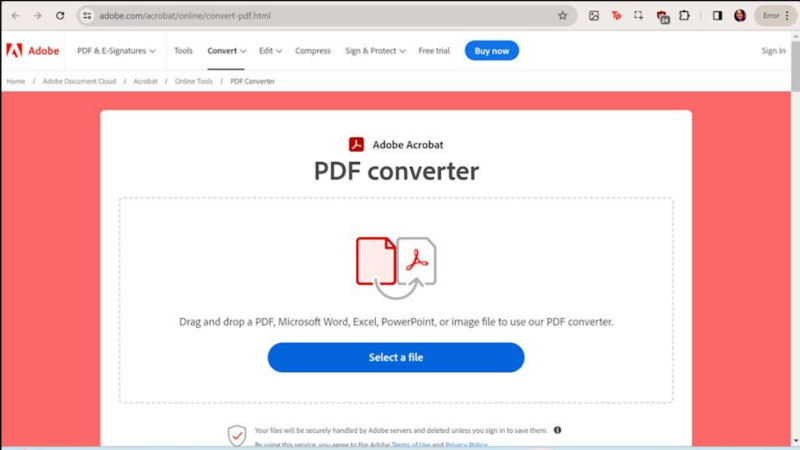
Các bước thực hiện:
- Bước 1: Truy cập trang công cụ chuyển đổi của Adobe.
- Bước 2: Nhấn “Select a file” và tải lên tệp ảnh của bạn.
- Bước 3: Công cụ sẽ tự động thực hiện quá trình chuyển đổi.
- Bước 4: Sau khi hoàn tất, bạn có thể tải tệp PDF về. Hoặc đăng nhập bằng tài khoản Adobe để có thể chia sẻ hoặc lưu trữ trực tuyến.
Ưu, Nhược Điểm và Lưu Ý Bảo Mật Khi Dùng Công Cụ Online
Ưu điểm của công cụ chuyển đổi PDF online
Các công cụ chuyển đổi PDF trực tuyến thường được nhiều người lựa chọn bởi tính tiện lợi. Bạn không cần phải tải hay cài đặt bất kỳ phần mềm nào, chỉ cần mở trình duyệt và truy cập website là đã có thể sử dụng ngay. Hầu hết các công cụ này đều miễn phí, thao tác đơn giản và hỗ trợ nhiều định dạng khác nhau. Điều này giúp tiết kiệm thời gian, phù hợp với những ai chỉ cần sử dụng nhanh mà không muốn cài thêm ứng dụng trên máy tính hoặc điện thoại.
Nhược điểm của công cụ chuyển đổi PDF online
Bên cạnh sự tiện lợi, các công cụ online cũng có một số hạn chế nhất định. Trước hết, chúng yêu cầu phải có kết nối Internet ổn định, nếu mạng yếu sẽ ảnh hưởng trực tiếp đến tốc độ xử lý. Ngoài ra, đa số các dịch vụ miễn phí đều giới hạn dung lượng tệp tải lên hoặc số lượng tài liệu được chuyển đổi mỗi ngày. Với những file có dung lượng lớn, bạn thường phải nâng cấp lên bản trả phí hoặc tìm đến phần mềm chuyên dụng.
Lưu ý bảo mật khi sử dụng
Một điểm quan trọng mà người dùng cần đặc biệt chú ý chính là vấn đề bảo mật. Khi sử dụng công cụ online, tất cả các file của bạn sẽ được tải lên máy chủ của bên thứ ba để xử lý. Điều này tiềm ẩn nguy cơ rò rỉ thông tin nếu trong file có dữ liệu nhạy cảm. Vì vậy, tuyệt đối không nên dùng các công cụ trực tuyến để chuyển đổi các tài liệu chứa thông tin quan trọng như CMND/CCCD, hợp đồng kinh doanh, hồ sơ cá nhân hay tài liệu mật. Với những dữ liệu này, bạn nên ưu tiên sử dụng phần mềm ngoại tuyến để đảm bảo an toàn tuyệt đối.
Cách Chuyển Đổi Ảnh Sang PDF Bằng Công Cụ Có Sẵn Trên Máy Tính
Đây là những giải pháp offline, an toàn và không giới hạn.
1. Cách 4: Trên Windows 10 và 11 (Sử dụng tính năng Print to PDF)
Đây là một “mẹo” cực kỳ hữu ích, là cách chuyển đổi ảnh sang pdf tốt nhất. Mà không cần cài đặt bất kỳ phần mềm nào, một tính năng rất tiện lợi.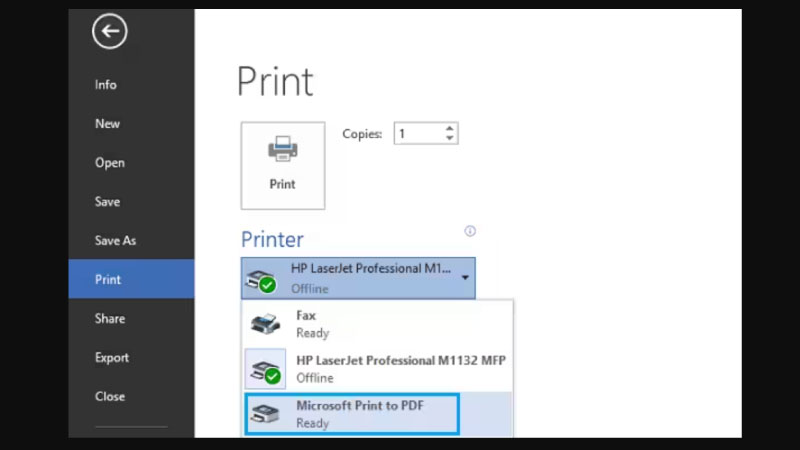
Các bước thực hiện:
- Bước 1: Mở File Explorer và tìm đến thư mục chứa các ảnh bạn muốn chuyển đổi.
- Bước 2: Chọn tất cả các tệp ảnh cần thiết. Bạn có thể giữ phím Ctrl và nhấp vào từng ảnh, hoặc nhấn Ctrl + A để chọn tất cả.
- Bước 3: Nhấp chuột phải vào một trong các ảnh đã chọn.
- Bước 4: Trong menu ngữ cảnh, chọn “Print” (In).
- Bước 5: Hộp thoại “Print Pictures” sẽ hiện ra. Đây là bước quan trọng nhất.
- Tại mục “Printer” (Máy in), hãy chọn “Microsoft Print to PDF”.
- Ở khung bên phải, bạn có thể chọn bố cục. (Ví dụ: “Full page photo” để mỗi ảnh một trang, hoặc các bố cục nhiều ảnh trên một trang).
- Bước 6: Nhấn nút “Print”. Một cửa sổ “Save Print Output As” sẽ hiện ra.
- Bước 7: Chọn vị trí lưu, đặt tên cho tệp PDF của bạn và nhấn “Save”.
2. Cách 5: Trên macOS (Sử dụng ứng dụng Preview)
Hệ điều hành macOS cũng có một công cụ tích hợp sẵn cực kỳ mạnh mẽ là Preview.
Các bước thực hiện:
- Bước 1: Trong Finder, chọn tất cả các tệp ảnh bạn muốn gộp vào PDF.
- Bước 2: Nhấp chuột phải và chọn Open With > Preview.
- Bước 3: Ứng dụng Preview sẽ mở ra, hiển thị tất cả các ảnh của bạn. Ở thanh bên trái (sidebar), bạn có thể kéo và thả để sắp xếp lại thứ tự các ảnh.
- Bước 4: Sau khi đã sắp xếp xong, vào menu File > Print… (hoặc nhấn Command + P).
- Bước 5: Hộp thoại In sẽ hiện ra. Ở góc dưới bên trái, tìm đến nút “PDF” và nhấp vào menu xổ xuống.
- Bước 6: Chọn “Save as PDF”.
- Bước 7: Đặt tên cho tệp, chọn vị trí lưu và nhấn “Save”.
Đây là cách chuyển đổi ảnh sang pdf hiệu quả nhất cho người dùng Mac.
Hướng Dẫn Nâng Cao: Tùy Chỉnh File PDF Sau Khi Chuyển Đổi
Sau khi đã tạo được tệp PDF từ các hình ảnh, bạn có thể cần thực hiện thêm một số tùy chỉnh. Các công cụ online như iLovePDF hay Smallpdf cung cấp các tính năng hữu ích.
- Nén file PDF (Compress PDF): Nếu file PDF của bạn vẫn còn quá nặng. Bạn có thể sử dụng tính năng này để giảm thêm dung lượng.
- Gộp file PDF (Merge PDF): Nếu bạn có nhiều file PDF và muốn gộp chúng lại thành một.
- Đánh số trang (Page Numbers): Thêm số trang tự động vào tài liệu của bạn.
- Xoay trang PDF (Rotate PDF): Xoay các trang bị ngược hoặc sai hướng.
Kết Luận
Qua những hướng dẫn chi tiết trên, hy vọng bạn đã có một câu trả lời toàn diện về cách chuyển đổi ảnh sang pdf. Một cách hiệu quả, miễn phí và an toàn nhất có thể trong năm 2025. Dù bạn đang sử dụng Windows hay macOS, các tính năng tích hợp sẵn như “Print to PDF”. Hay ứng dụng Preview đều là những công cụ cực kỳ mạnh mẽ và bảo mật. Đối với các nhu cầu nhanh gọn, không yêu cầu bảo mật cao. Các công cụ trực tuyến như Smallpdf hay iLovePDF cũng là những lựa chọn tuyệt vời.
Việc nắm vững các cách chuyển đổi ảnh sang pdf sẽ giúp bạn làm việc với tài liệu. Một cách chuyên nghiệp, gọn gàng và hiệu quả hơn rất nhiều lần. Hãy lựa chọn phương pháp phù hợp nhất với nhu cầu của bạn và bắt đầu sắp xếp.